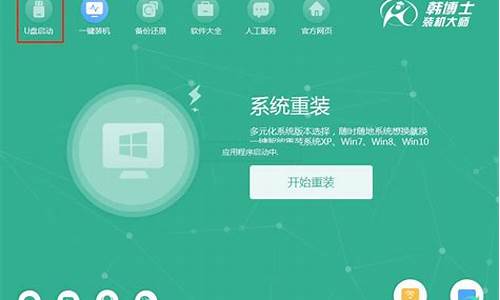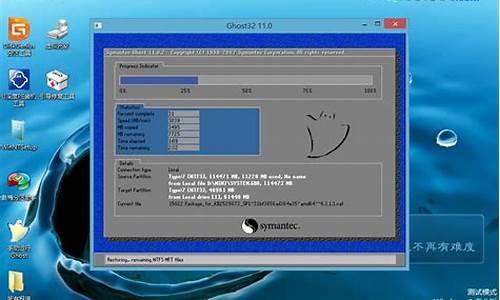电脑重装系统后会不卡吗_电脑系统重装后速度能快吗
1.电脑运行变慢,系统重装后电脑会变快吧?
2.电脑重装系统后运行速度变慢怎么办?

电脑速度慢重装系统通常能够提高电脑的运行速度,但并非绝对。
电脑硬件问题
如果电脑已经使用年限较长,且并没有进行较好的保养。硬件就出出现老化、受损,这也会影响电脑的运行速度。
电脑软件问题
电脑重装系统后,很多的数据可能会被清理。但新装的系统,有时在运行一些软件时也会很慢,这是由于系统重装后驱动也被删除了,所以会造成软件运行缓慢。更新完驱动,重启,一般都能解决。
电脑运行变慢,系统重装后电脑会变快吧?
理论上是这样,电脑系统使用久了会变慢,之所以会这样,与安装的系统程序以及补丁程序和升级包有关。
在硬件不发生改变的情况下,电脑上的程序和文件会越来越多,占用硬盘空间,尤其占用C盘空间,电脑虽有物理内存,但也会在磁盘划分出虚拟内存,一般分配在C盘,当C盘安装过多文件,空间不足,就会导致系统运行卡顿。另外很多软件会在使用过程中建立缓存文件,也会大量占用C盘空间。
每一个安装的程序,都可能存在启动项,有些程序根本不需要在电脑启动时一起启动。比如系统升级软件,软件服务启动项,下载软件等等。
安装新系统,因为没有太多启动项,也没有太多缓存或垃圾文件,轻装上阵,系统自然运行快。随着安装的软件越来越多,就会逐渐变慢。
可以考虑重新安装系统,但之前安装的软件将无法使用,需要重新安装。
也可以不重装系统,下载系统管理软件,例如360安全卫生,优化系统,关闭不必要的系统启动项。清理系统垃圾和缓存文件,将虚拟内存设置到D盘,非系统目录。
电脑重装系统后运行速度变慢怎么办?
重装系统后,电脑会变快,因为重装后的系统相对简洁。
详细参照如下2中情况:
1、若电脑配置较低,即前几年买的电脑,系统重装后,过一段时间,应用程序装多了,系统垃圾变多,也会逐渐变慢变卡。这种情况,只能通过升级硬件来解决,不过要money。。。
2、配置还可以的,1年内买的电脑,重装后,建议不要把应用程序、软件等安装在系统盘(C盘),以免系统垃圾影响电脑运行。
重装后电脑速度变慢可通过以下方式解决:
一、检查与升级主板、显卡、网卡驱动。
二、系统属性设置
1、进BIOS将开机启动顺序设为硬盘启动。
2、禁用闲置的IDE通道
右键点击“我的电脑-属性”--“硬件”--“设备管理器”,在其中打开“IDE ATA/PATA控制器”然后分别进入主要和次要IDE通道,选择“高级设置”,将“设备类型”设置为“无”,将“传送模式”设为“DMA(若可用”。 ?
3、优化视觉效果
右键单击“我的电脑”--“属性”—“高级”,在“性能”栏中,点击“设置”--“视觉效果”,调整为最佳性能,或去掉一些不需要的功能。?
4、优化性能
右键单击“我的电脑”--“属性”—“高级”,在“性能”栏中,点击“设置”—“高级”—将“处理器计划”、“内存使用”,均点选“程序”。
单击“虚拟内存”区“更改”--在驱动器列表中选中系统盘符--自定义大小--在“初始大小”和“最大值”中设定数值,然后单击“设置”按钮,最后点击“确定”按钮退出。虚拟内存最小值物理内存1.5—2倍,最大值为物理内存的2—3倍。
5、启动和故障恢复
"我的电脑"--"属性"--"高级"--"启动和故障修复"--“设置”,在“系统失败区中,去掉"将事件写入系统日志","发送管理警报","自动重新启动"前边的勾;将"写入调试信息"设置为"无";点击"编辑",在弹出记事本文件中: ?
[Operating Systems] ?timeout=30 //把缺省时间 30 秒改为 0 秒。
三、设置显示属性能
1、右击桌面空白处—属性 –将“背景”和“屏幕保护程序”设为“无”;去掉“开启桌面壁纸自动转换”前边的勾;
2、右击桌面空白处—属性 –-外观—效果—去掉“为菜单和工具提示使用下列过渡效果”前边的勾,勾选“使用下列方式使屏幕字体边缘平滑”—确定。
3、右击桌面空白处—属性 –设置—“屏幕分辨率”可设为800×600或1024×768;“颜色质量”一般不要设的太高,以设“中”为好。
4、右击桌面空白处—属性 –设置—高级—监视器—将“屏幕刷新率”纯平设为“75—85HZ”,液晶自动。5、右击桌面空白处—属性 –设置—高级—“疑难解答”—将“硬件加速”调到“全”—确定。
四、关闭“Internet时间同步”功能
右击任务栏通知区时间—选“调整日期/时间”--“Internet时间”,取消“自动与Internet时间服务器同步”前的勾—确定。 ?
五、关闭一些启动程序 开始-运行-msconfig---启动 ,除杀毒软件、输入法外一般的程序都可以关掉。
六、禁用多余的服务组件
右键单击“我的电脑”--“管理”--“服务和应用程序”--“服务”,在右窗格将不需要的服务设为禁用或手动。
声明:本站所有文章资源内容,如无特殊说明或标注,均为采集网络资源。如若本站内容侵犯了原著者的合法权益,可联系本站删除。